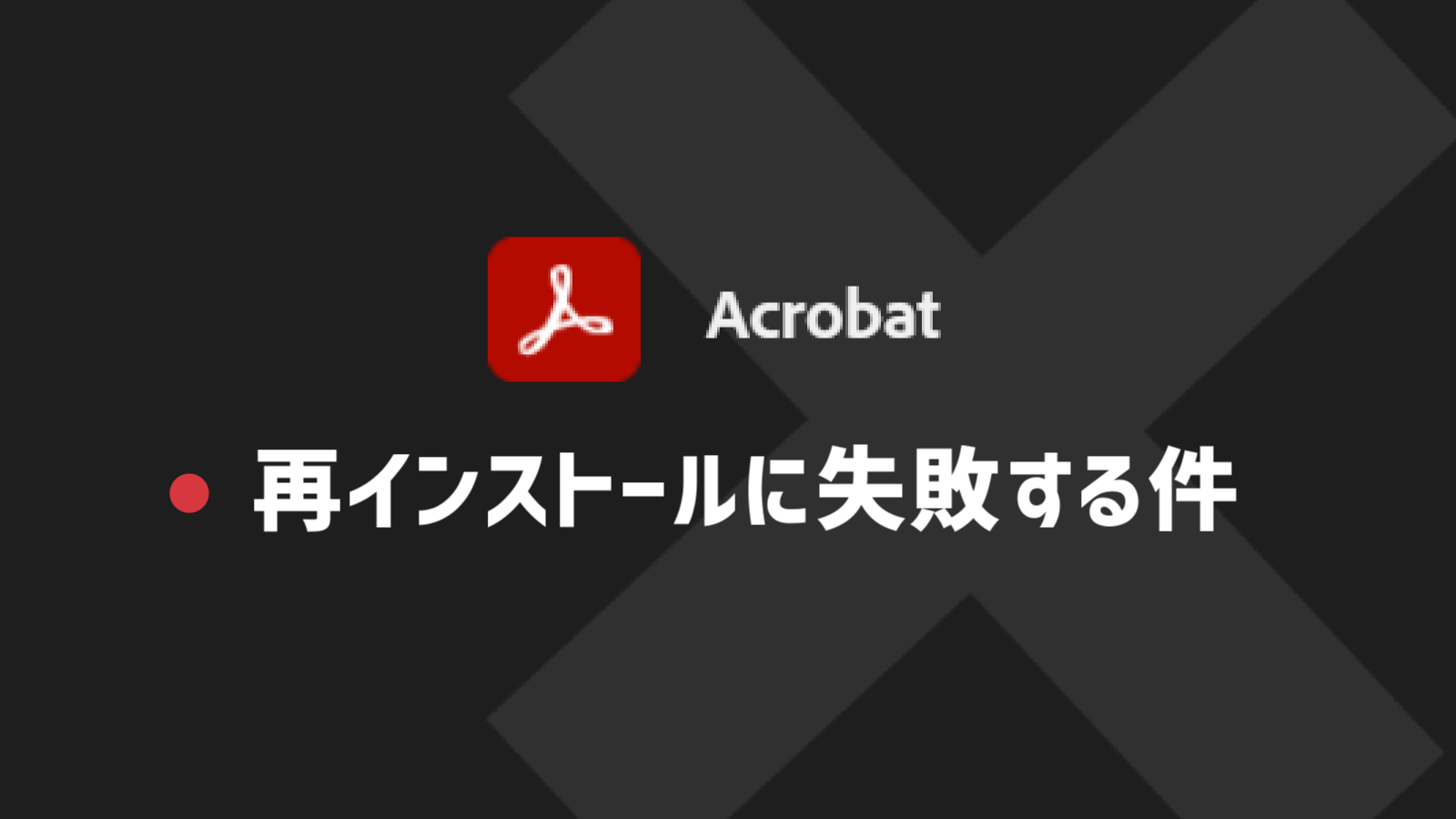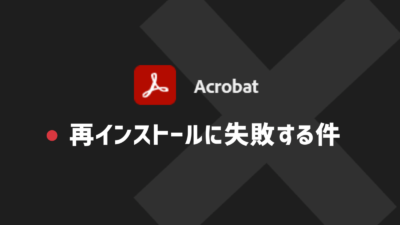またですか、Adobe君。
今度はAcrobatがインストールできないバグに突入しました。
一応解決はしたので載せておきます。
エラーの経緯
Acrobat、PDFを開くと必ずフリーズするようになったので、再インストールすることにしました。
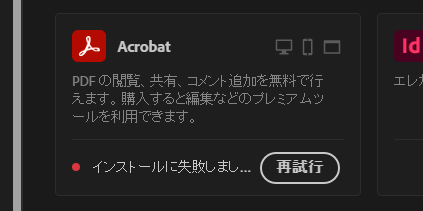
と、再インストールしようとしたところ……なぜかエラーが出てしまう事件に。うーんこの。
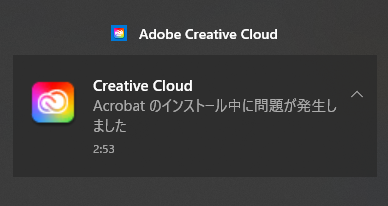
どうしたものかなぁと思って通知センターから通知をクリックしてみると、エラーの詳細が出てきました。
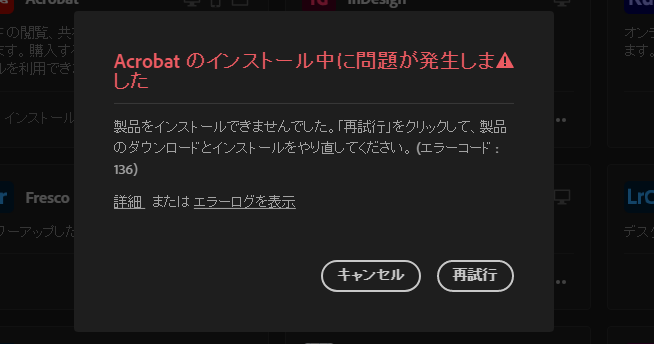
どうやら今回は「エラーコード: 136」での問題が起こっている模様。
「エラーコード: 136」
詳細を覗きに行くと、エラー内容は「製品をインストールできません」とのこと。
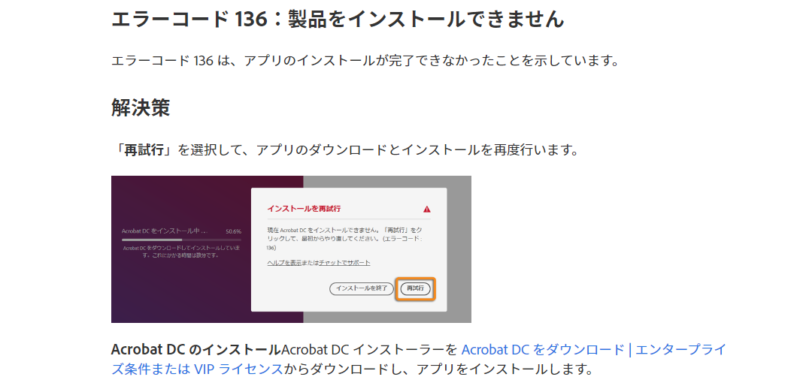
まぁ当然ダメ元で「再試行」しても、やっぱりダメだったわけでして……。
エラーログ「Exit Code: 7」
エラーログを表示してみると、次のようなログが残っていました。
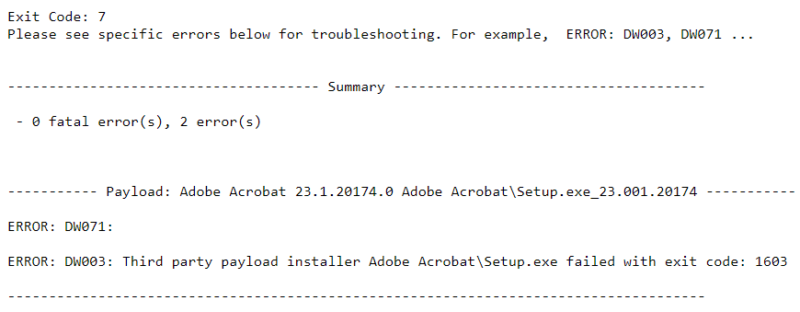
日本語にすると……
終了コード: 7
トラブルシューティングのために、以下の特定のエラーを参照してください。
例えば……エラーコード「DW003」「DW071」とか。
————————————– Summary ————————————–
- 致命的なエラー0、通常のエラーは2
———– ペイロード: Adobe Acrobat 23.1.20174.0 Adobe Acrobat\Setup.exe_23.001.20174 ———–
エラーコード: DW071: (空白→詳細情報なし)
エラーコード: DW003: サードパーティ製ペイロードインストーラ Adobe AcrobatSetup.exe が終了コード1603で失敗しました。
————————————————————————————-
エラーコードを紐解いていくと、「DW071」は「終了コードに関連する失敗」、「DW003」は「ペイロードインストールに失敗」ということで、何かしらやっぱり失敗しているみたいです。
Exit Code: 7(終了コード7)に対する記述は Adobe公式 にも書かれていました。
クリーンな環境で再インストール→解決
先ほどのエラーと、サポートコミュニティを合わせてこれらを読んでいくと、どうやら既存のインストールフォルダを削除したり、(スタートアップが邪魔している可能性で)Windowsのセーフモードを使ってみたりするなど、クリーンな環境でインストールをすれば良さそう。
ということで、残っているフォルダを探してみることに。
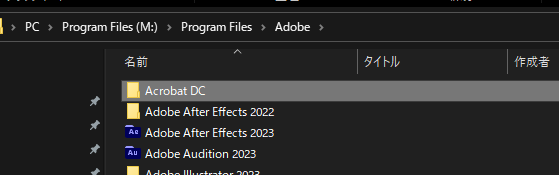
ありました。謎なことに、このフォルダ中身が空っぽ。
多分このフォルダは削除しても問題はないので、削除。本来はバックアップで「Acrobat DC_old」などにリネームして残すべき。
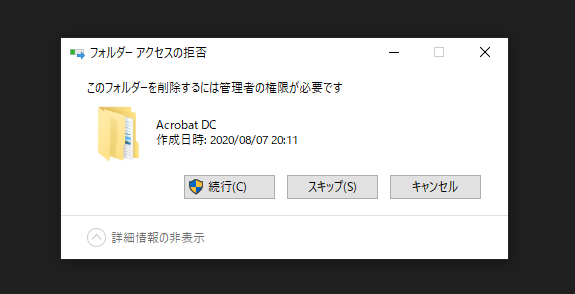
管理者権限を求められるので、「続行」。
これでインストールしてみると……
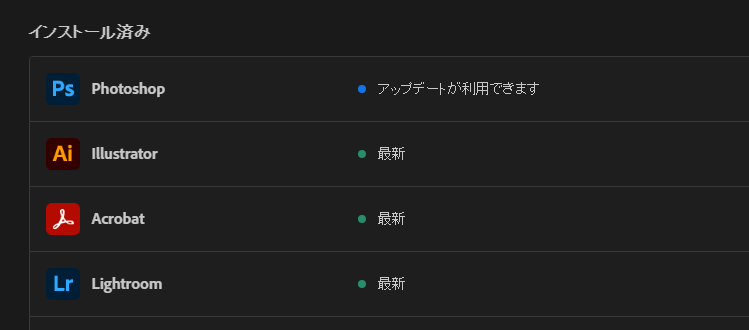
やったぜ。再インストールに成功しました。
ちなみにサブ機として使っているノートパソコンも同様のことが起こりました。うあぁぁぁ~~。
これ、多分ドライブ名を変えたりなんだかんだあったりしたのが原因なのかなぁと。
そうなると、アンイストールで消しきれなかったレジストリ関連っぽそう。
なので、一度おまじないのCleaner Toolを使用したり、exeファイルから手動インストールしてみることに(エンタープライズ版なので一般とは異なるページ)。しかし、やっぱりエラーは直らず。
でも、最終的には上の「Acrobat」フォルダを削除→手動インストールで再インストールできました。
困ったら「Acrobatフォルダをリネームしたり削除したりする」と良さそうです。
正直面倒なのでAdobeは迅速な修正を求む……。
(というかこれ関連のサポートスレッドはもう十分に立っているし、十分に時間も経っている)